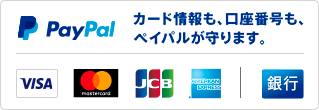住所録DBソフト PowerAddress をご利用いただきありがとうございます。2017/08/27 の価格改定に続き、v4.9 ビジネスの使用許諾数を 50 から 100 に改定いたしました。FileMaker 同時共有時の PowerAddress 側の最大許容値も 100(注)となります。ビジネスでの利用をご検討中のお客様、この機会によりお求めやすく便利になった v4.9 ビジネスはいかがですか。本日から使用許諾数 100 版のライセンスキーが発行されます。
使用許諾数一覧
| ライセンス | 使用許諾数 | 価格(総額) | 備考 |
| ビジネス | 50 → 100 | ¥14,800 → ¥9,800 | 8/28 改定 |
| グループ | 10 | ¥7,800 | |
| プロ | 5 | ¥5,800 |
PowerAddress Store がオープンした 2016/10/15 以降に v4.9 ビジネスをご購入いただいたお客様へは、順次、使用許諾数 100 版のライセンスキーを送付いたします。送付まで少々お待ちください。
↓
2017/08/29 18:30、対象のお客様へ新しいライセンスキーを送付いたしました。もし届いていないお客様がいらっしゃいませいたら support@powershift.ne.jp までご連絡ください。
関連店舗の対応状況
2017/09/14 06:00 現在の対応状況です。
- PA SPIKE 店、即時発行 OK
- PA Vector 店(シェアレジ) OK
- PA BASE 店、3営業日以内の発行 OK
- PA STORES.jp 店、3営業日以内の発行 OK
注:FileMaker 側の同時共有数は、FileMaker のライセンスにより変わります。